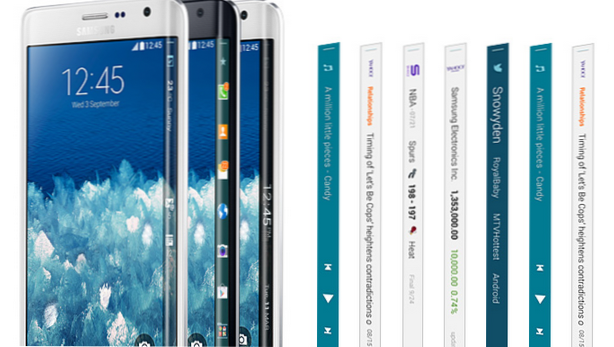
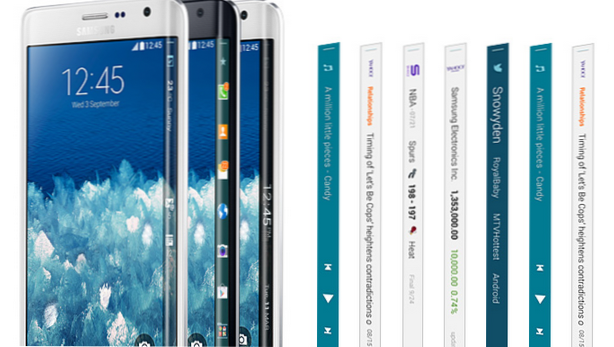
Samsung Galaxy Note Edge bietet Ihnen einen zusätzlichen, gekrümmten Seitenbildschirm, auf dem Sie Symbole für Ihre bevorzugten Anwendungen und Widgets in eine Reihe anpassbarer Bedienfelder einfügen können. Sie können die Randbildschirme so anordnen, dass Gruppen von ihnen basierend auf Ihren Präferenzen angezeigt werden. Lesen Sie weiter, um zu erfahren, wie Sie die Bedienfelder von Samsungs modernstem Telefon verwalten können.
Galaxy Note Edge Screen Panels verwalten
1.Wischen Sie von der auf Pfeilsymbol befindet sich im unteren Teil des Edge-Bedienfelds.
2.Tippen Sie auf die Zahnrad-Symbol , um die Bildschirmeinstellungen für den Rand zu öffnen.
3. Tippen Sie in den Einstellungen des Bildschirms Edge auf Panels verwalten Möglichkeit.
4.Wenn Sie ein bestimmtes Panel anzeigen oder ausblenden möchten, tippen Sie auf das Kontrollkästchen oben drauf. Ein Häkchen im Kästchen bedeutet, dass das Bedienfeld auf dem Bildschirm "Rand" angezeigt wird. Ein leeres Kontrollkästchen bedeutet, dass das Panel nicht angezeigt wird.
5.Wenn ein Panel ausgewählt ist, tippen Sie auf Symbol bearbeiten um es anzupassen. Hinweis: Nicht alle Bereiche sind anpassbar.
6. Wenn Sie die Reihenfolge Ihrer Panels ändern möchten, tippen Sie auf Symbol für weitere Optionen befindet sich im oberen rechten Teil des Bildschirms.
7.Wählen Sie Neu ordnen und tippen auf OK auf der nächsten seite.
8.Berühren und halten Sie das Panel, das Sie verschieben möchtenund ziehen Sie es dann nach links oder rechts. Lassen Sie das Panel los um es zu platzieren.
9. Sie können einige Panels deinstallieren, indem Sie auf das Symbol tippen Symbol für weitere Optionen.
10.Tippen Sie auf Deinstallieren Wählen Sie die zu deinstallierenden Bereiche aus und bestätigen Sie die Aktion.
Hinweis: Sie können neue Fenster auch herunterladen, indem Sie zum Bildschirm ganz rechts blättern und auf das Symbol Herunterladen tippen.
11.Sie haben nun gelernt, wie Sie die Bildschirmanzeigen Ihres Galaxy Note Edge verwalten.
Zugriff auf das Note Edge-Dienstprogramm
1.Öffnen Sie das Utility-Panel, indem Sie auf die Dienstprogramm-Symbol ganz oben im Randbereich.
2. Sie können Edge-Anwendungen wie Lineal, Stoppuhr, Timer, Taschenlampe und Sprachaufzeichnung verwenden.
3.Schließen Sie das Utility-Panel, indem Sie das Symbol streichen Dienstprogramm-Symbol nach oben.
So bearbeiten Sie das Bedienfeld Favoritenanwendungen auf dem Galaxy Note Edge
1.Tippen Sie auf die Sternsymbol ganz oben im Bedienfeld „Bevorzugte Anwendungen“.
2.So fügen Sie dem Edge-Bedienfeld eine Anwendung hinzu. Berühren und halten Sie eine Anwendung im Anwendungsordner und ziehen Sie es in den Ordner Lieblingsanwendungen Panel.
3.So entfernen Sie eine Anwendung aus dem Edge-Bedienfeld Berühren und halten Sie ein Element im Bedienfeld „Bevorzugte Anwendungen“ und ziehen Sie es aus dem Panel heraus.
4. Sie haben gerade Anwendungen zu Ihrem Anmerkungsbereich hinzugefügt und entfernt.
Gibt es etwas über das Note Edge-Bedienfeld, das wir hier nicht behandelt haben? Lass es uns in den Kommentaren wissen.

